Gruppenanruf in Skype erstellen
Sie möchten über Skype einen Gruppenanruf mit mehreren Teilnehmern erstellen? Hier finden Sie die Anleitung.

- Cornelia Möhring
Skype eignet sich hervorragend, um mit mehreren Personen gleichzeitig zu telefonieren. Wir zeigen Ihnen in unserer Schritt-für-Schritt-Anleitung, wie Sie ohne großen Aufwand einen Gruppenanruf mit mehreren Teilnehmern erstellen können.
- Einen Gruppenchat erstellen
- Gruppe über einen Kontakt erstellen und anrufen
- Eine Besprechung in Skype erstellen
- Gruppe verwalten in Skype
Eine Gruppe in Skype erstellen
Folgen Sie unserer Schritt-für-Schritt-Anleitung oder schauen Sie sich die Kurzanleitung an.
Skype Neuer Gruppenchat (4 Bilder)
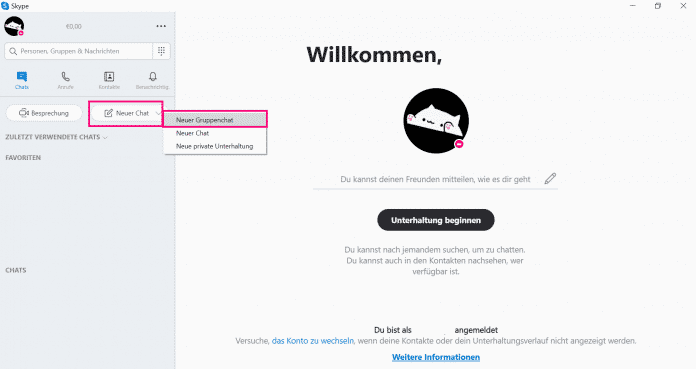
1. Schritt:
Gruppe über einen Kontakt erstellen und anrufen
Folgen Sie unserer Schritt-für-Schritt-Anleitung oder schauen Sie sich die Kurzanleitung an.
Skype Gruppenkonferenz - Methode 2 (4 Bilder)

1. Schritt:
Eine Besprechung in Skype erstellen
Skype Besprechung erstellen (2 Bilder)
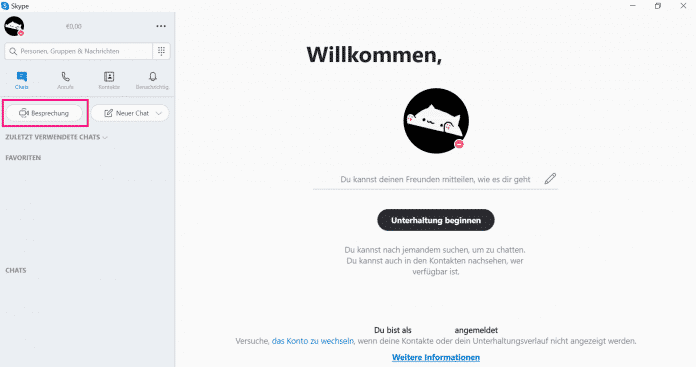
1. Schritt:
Gruppe verwalten in Skype
Machen Sie einen Rechtsklick auf die Gruppe und wählen Sie dann "Gruppe verwalten" aus. Nun können Sie verschiedene Optionen anpassen.
Hinweis: Um eine Gruppe verwalten zu können, müssen Sie die Gruppe erstellt haben. Denn nur der Ersteller einer Gruppe kann die Einstellungen ändern.
- Gruppenname ändern: Klicken Sie rechts oben auf das Stift-Symbol. Nun können Sie den Namen Ihrer Gruppe anpassen.
- Link teilen: Manchmal sollen Personen einer Gruppe beitreten, die Sie gar nicht in Ihrer Kontaktliste haben. Über "Link teilen, um Gruppe beizutreten" können Sie eine Gruppeneinladung per Direktlink versenden.
- Anruf planen: Diese Schaltfläche ermöglicht Ihnen eine Zeit für Ihren Gruppenanruf festzulegen. Das kann beispielsweise dann sinnvoll sein, wenn Ihre Arbeitsgruppe feste Meeting-Zeiten hat. Sie können dem geplanten Anruf auch direkt einen Namen geben. Alternativ können Sie einen Anruf auch planen, indem Sie in einem Gruppenchat unten rechts auf die drei Punkte klicken und dann "Anruf planen" auswählen.
- Weitere Funktionen: Die eben genannten Funktionen sind die wichtigsten. Es gibt aber noch weitere Einstellungen. So können Sie beispielsweise direkt Kontakte oder Bots zur Gruppe hinzufügen.
Kurzanleitung: Eine Gruppe in Skype erstellen
- Klicken Sie oben links auf "Neuer Chat" und wählen Sie aus dem Dropdown-Menü "Neuer Gruppenchat" aus.
- Geben Sie der Gruppe einen Namen und klicken Sie dann auf den Pfeil nach rechts.
- Fügen Sie beliebig viele Kontakte hinzu und klicken Sie dann auf "Fertig". Nun haben Sie erfolgreich einen Gruppenchat erstellt. Über das Telefonsymbol oben rechts können Sie einen Gruppenanruf tätigen.
Kurzanleitung: Eine Gruppe über einen Kontakt erstellen und anrufen
- Rufen Sie einen Kontakt auf. Klicken Sie dann oben rechts auf "Gruppe erstellen" (schemenhafte Person mit einem Plus-Zeichen).
- Nun öffnet sich ein Fenster, in welchem Sie Teilnehmer zur Gruppe hinzufügen können. Wählen Sie hier beliebig viele Personen aus, die Sie in Ihrem Gruppenanruf haben möchten. Diese Teilnehmer können Kontakte sein oder Sie suchen nach Personen. Markierte Personen erhalten ein grünes Häkchen neben ihrem Namen. Wenn Sie mit der Auswahl zufrieden sind, klicken Sie auf "Gruppe erstellen".
- Nun sehen Sie die fertige Gruppe. Klicken Sie oben rechts auf das Telefon-Symbol, um den Gruppenanruf zu beginnen.
(como)